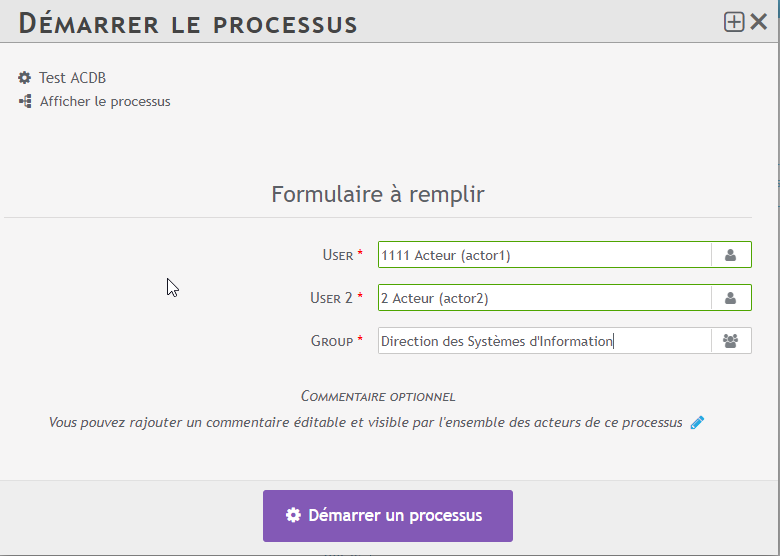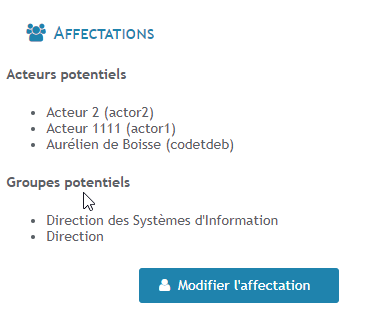Affectation complexe
Il est possible de réaliser des affectations « croisées », à savoir affecter à la fois de manière fixe et de manière dynamique. Cela demande une manipulation poussée de l’application.
Dans notre exemple, nous allons affecter une tâche à un utilisateur fixe, deux utilisateurs dynamiques, ainsi qu’à un groupe fixe et un groupe dynamique.
Il faut tout d’abord créer un processus.
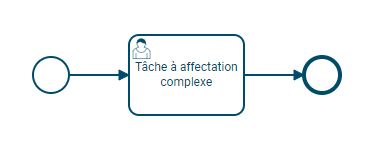
Ensuite, dans le start event, on va créer les trois champs qui donneront lieu à une affectation dynamique.
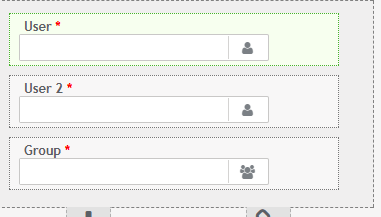
Il faut noter l’identifiant des variables générées par ces trois champs. Ici , nous avons les identifiants suivants :
- start_user
- start_ser2
- start_group
Nous allons maintenant réaliser les affectations fixes.
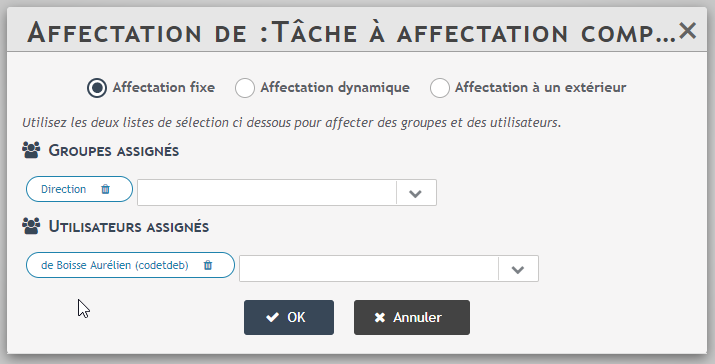
Il faut ensuite retourner dans l’ancien modeleur ⚠
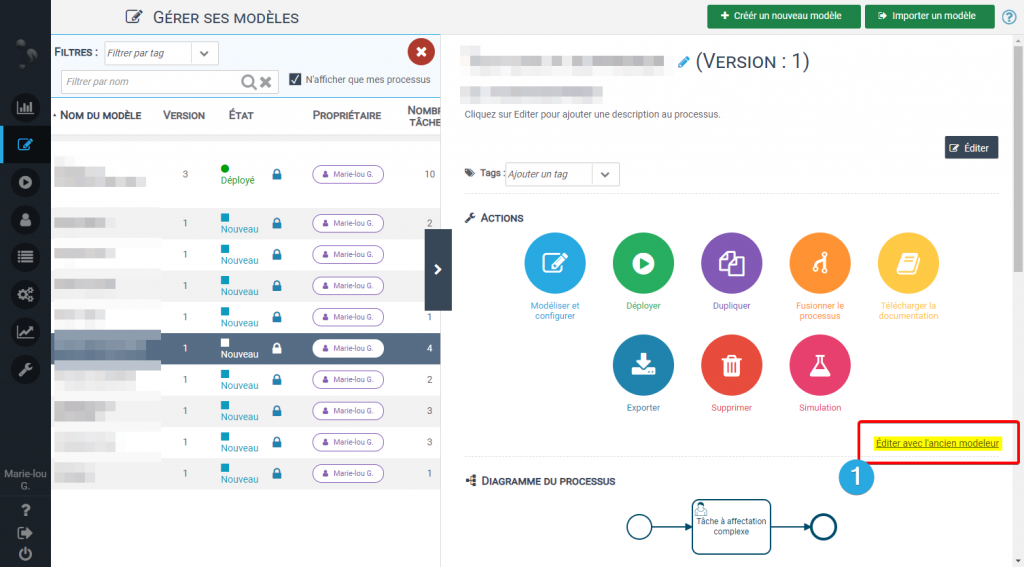
Puis cliquer sur la tâche à affectation complexe 1️⃣, cliquer sur la flèche de droite permettant de déplier la fenêtre d’attributs 2️⃣, cliquer sur la ligne assignements 3️⃣ et enfin cliquer sur les points de suspensions 4️⃣.
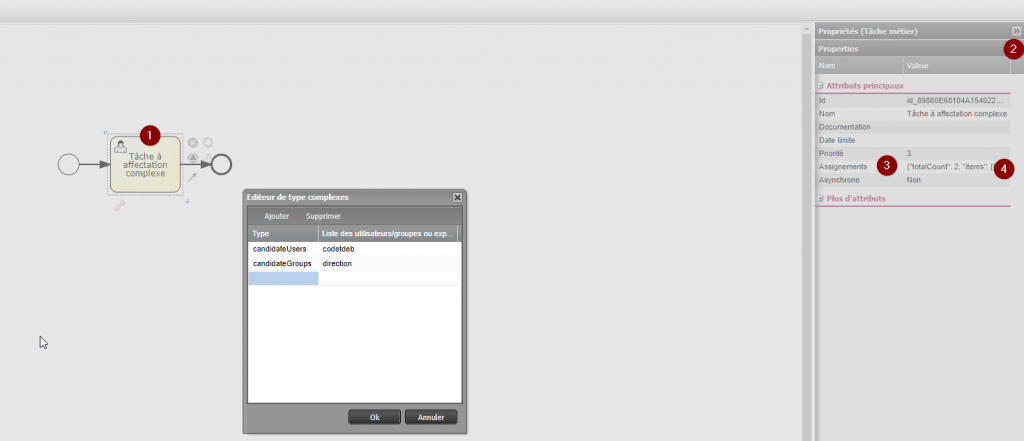
Ici, il y a deux lignes qui correspondent aux affectation actuelles. Il suffit maintenant d’y ajouter les affectation dynamiques désirées.
Les deux lignes deviendront alors :
- candidateUsers : codetdeb,${start_user},${start_user2}
- candidateGroups : direction,${start_group}
Il suffit maintenant de sauvegarder le modèle. Si l’on retourne dans la configuration, on peut voir que celle-ci a bien été modifiée.
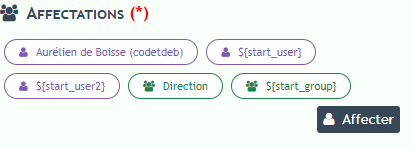
⚠ Attention, si vous ré-ouvrez la fenêtre d’affectation, la manipulation faite ci-avant est annulée.
Enfin, si vous lancez le processus, vous verrez que l’affectation à bien été faite aux trois personnes et aux deux groupes.